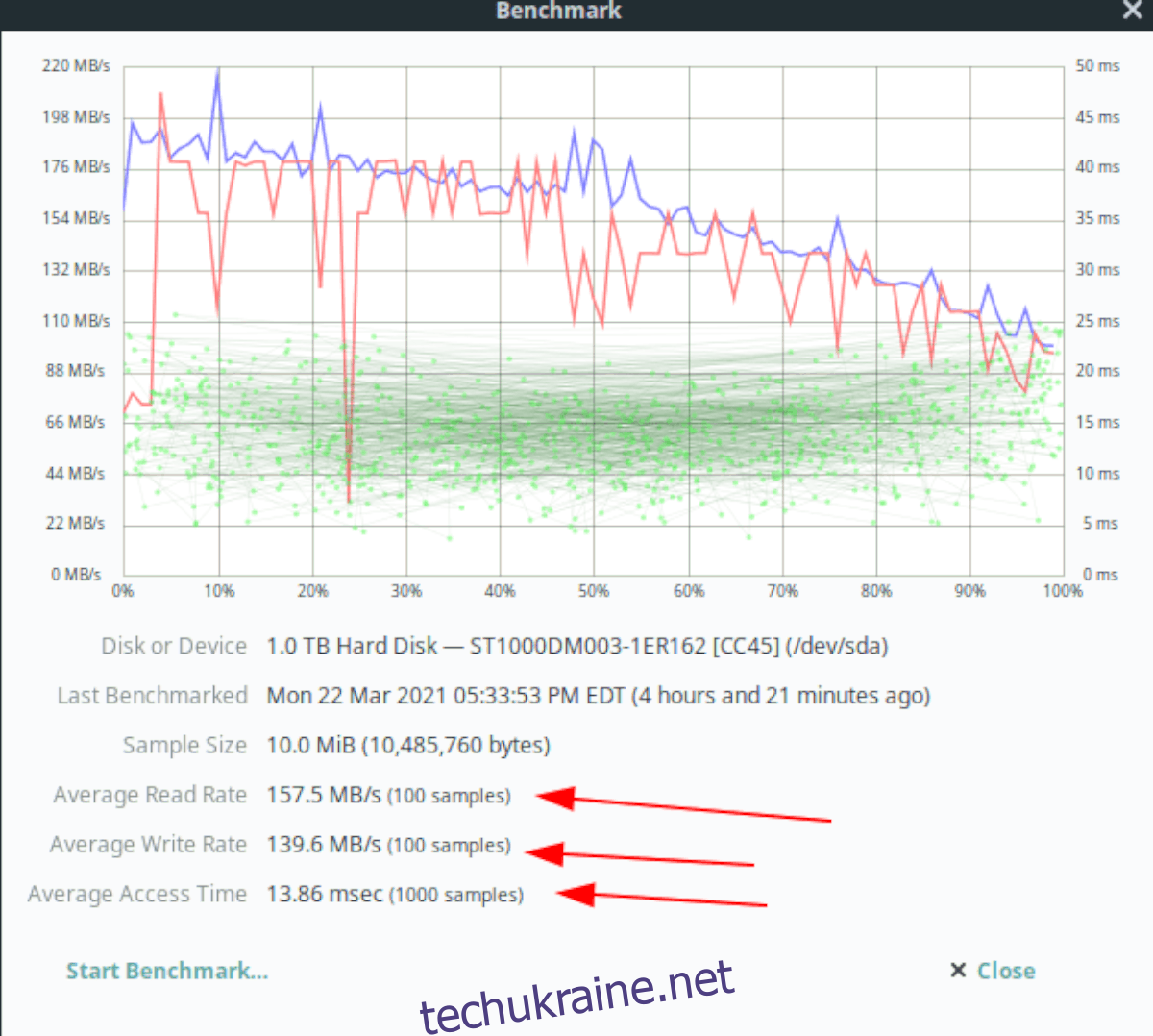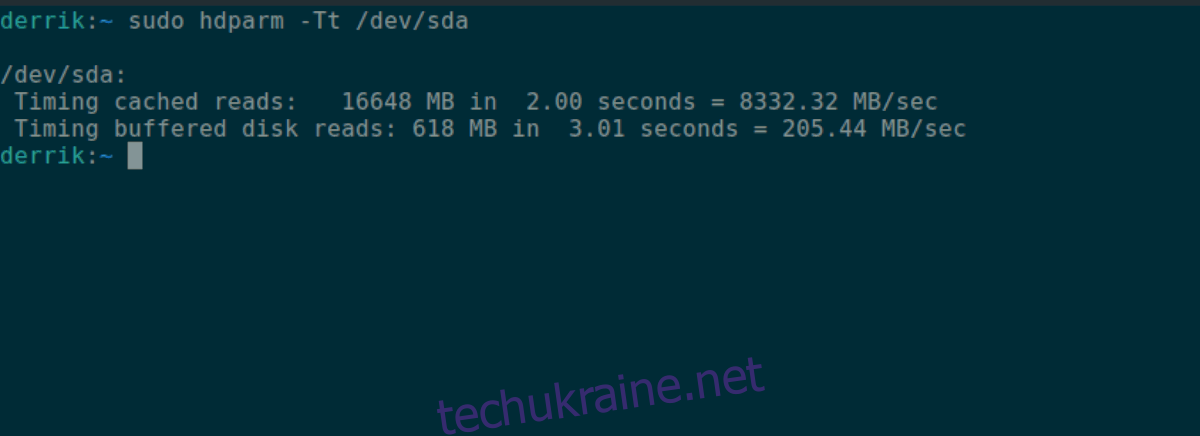Вам потрібно перевірити швидкість жорсткого диска в Linux, але не можете це зрозуміти? Ми можемо допомогти! Дотримуйтесь цього посібника, коли ми розглянемо, як ви можете перевірити швидкість диска в Linux!
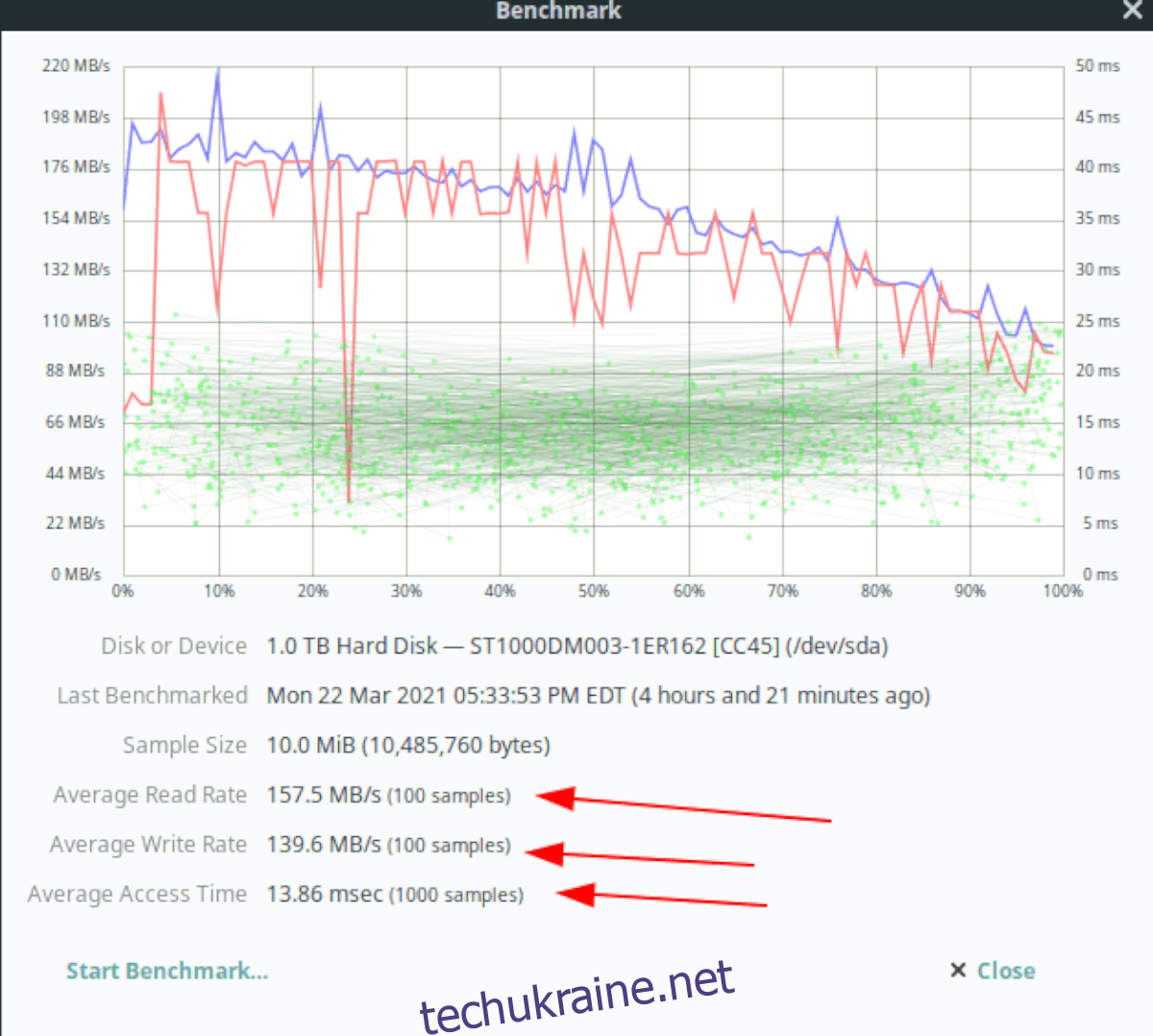
Дискова утиліта Gnome
Якщо ви хочете перевірити швидкість диска в Linux, найкращий спосіб зробити це за допомогою дискової утиліти Gnome. Це зручна, легка для розуміння програма, яка може порівнювати та тестувати швидкість жорсткого диска.
Програма Gnome Disk Utility не постачається попередньо в кожній операційній системі Linux, тому перш ніж ми розглянемо, як використовувати її для перевірки швидкості жорсткого диска, вам потрібно буде інсталювати програму.
Щоб розпочати встановлення Gnome Disk Utility на вашому ПК з Linux, відкрийте вікно терміналу. Ви можете відкрити вікно терміналу, натиснувши Ctrl + Alt + T на клавіатурі. Або відкрийте меню програми та знайдіть «Термінал».
Коли вікно терміналу відкриється та готове до використання, дотримуйтесь інструкцій із встановлення нижче, щоб налаштувати програму Gnome Disk Utility на вашому ПК з Linux.
Ubuntu
В Ubuntu встановіть програму Gnome Disk Utility, скориставшись наведеною нижче командою apt install.
sudo apt install gnome-disk-utility
Debian
Ті, хто використовує Debian Linux, зможуть налаштувати програму Gnome Disk Utility, виконавши команду apt-get install.
sudo apt-get install gnome-disk-utility
Arch Linux
У Arch Linux програму Gnome Disk Utility можна встановити за допомогою наведеної нижче команди Pacman.
sudo pacman -S gnome-disk-utility
Fedora
Користувачі Fedora Linux можуть запустити програму Gnome Disk Utility за допомогою команди dnf install.
sudo dnf install gnome-disk-utility
OpenSUSE
У OpenSUSE Linux програму Gnome Disk Utility легко встановити, використовуючи наведену нижче команду встановлення zypper.
sudo zypper install gnome-disk-utility
Тепер, коли програма Gnome Disk Utility відкрита, запустіть програму, знайшовши «Диски» в меню програми. Потім дотримуйтесь покрокових інструкцій нижче, щоб перевірити швидкість диска в Linux.
Крок 1: У додатку Gnome Disk Utility перегляньте ліву бічну панель і знайдіть диск, швидкість якого ви хочете перевірити. Потім клацніть на ньому мишею, щоб переглянути огляд диска програми.
Крок 2. Знайдіть кнопку меню в Дисковій утиліті Gnome і виберіть її мишею, щоб відкрити. Якщо ви не можете знайти меню, подивіться ліворуч від кнопки згортання.
У меню Gnome Disk Utility знайдіть кнопку «Benchmark Disk» і виберіть її за допомогою миші. Вибравши кнопку «Порівняльний диск», ви відкриєте інструмент тестування.
Крок 3: Коли інструмент тесту буде відкритий, знайдіть кнопку «Почати контрольний тест» і натисніть на неї, щоб запустити тест. Майте на увазі, що виконання цього контрольного тесту може зайняти трохи часу, тому наберіться терпіння.
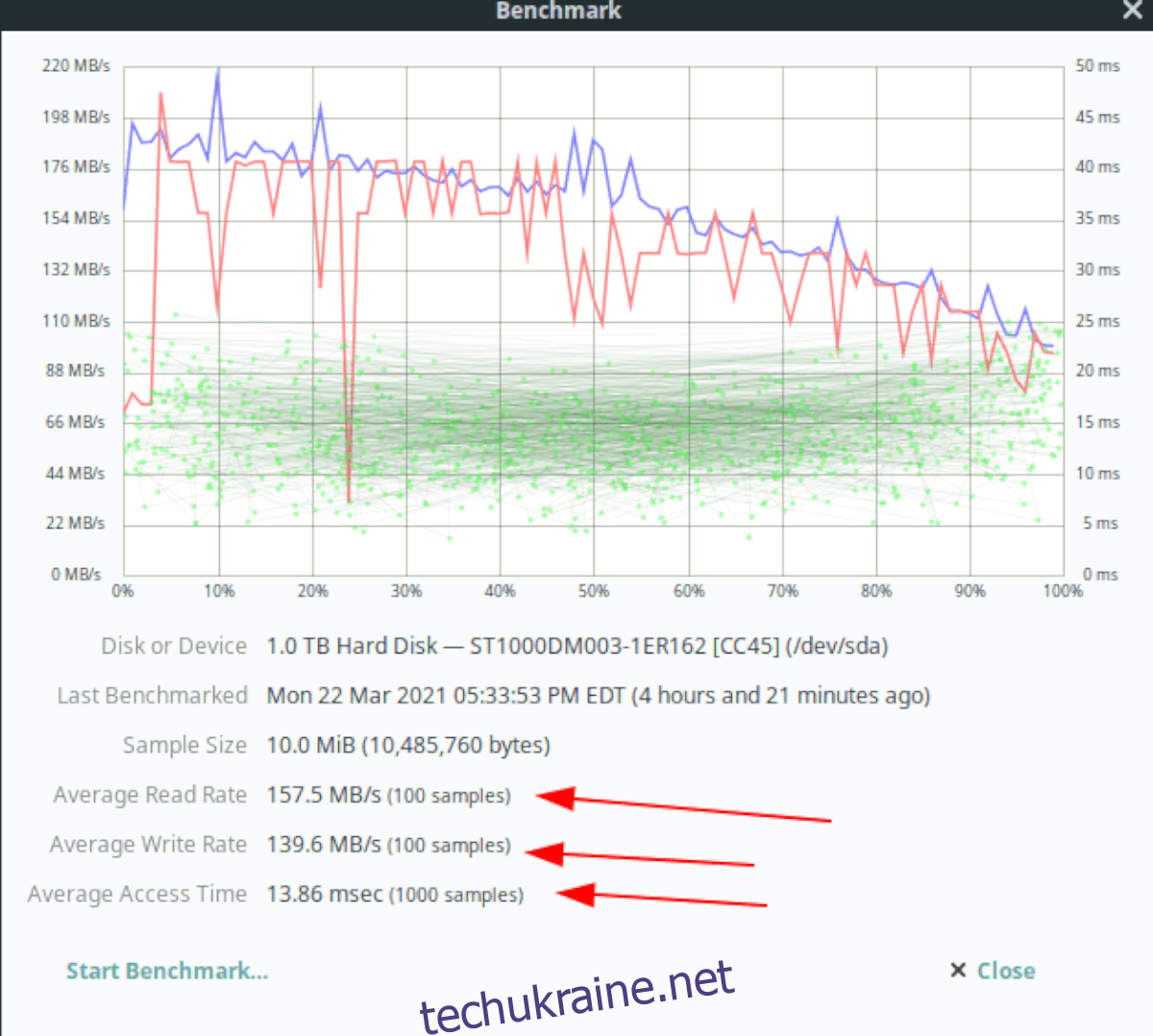
Коли інструмент тесту буде завершено, Gnome Disk Utility створить повне зчитування вашого жорсткого диска. Щоб перевірити швидкість, знайдіть «Середня швидкість читання» та «Середня швидкість запису». Це вкаже вам швидкість вашого жорсткого диска.
HDParm
HDParm — це ще одна програма, яку ви можете використовувати для перевірки швидкості диска в Linux. Використовувати її не так просто, як утиліту Gnome Disk Utility, і немає графічного інтерфейсу, але вона настільки ж корисна.
Програма HDParm не встановлюється за замовчуванням у кожній операційній системі Linux, але вона є на багатьох. Щоб перевірити, чи встановлено HDParm на вашому комп’ютері, запустіть команду hdparm –help у вікні терміналу.
Якщо у вас не встановлено HDParm на вашому ПК з Linux, відкрийте вікно терміналу на робочому столі Linux, натиснувши Ctrl + Alt + T на клавіатурі. Відкривши вікно терміналу, дотримуйтесь інструкцій із встановлення, наведених нижче.
Ubuntu
Ви можете встановити HDParm на Ubuntu за допомогою команди apt.
sudo apt install hdparm
Debian
Щоб встановити HDParm на Debian, використовуйте apt-get.
sudo apt-get install hdparm
Arch Linux
В Arch Linux встановіть HDParm за допомогою команди Pacman.
sudo pacman -S hdparm
Fedora
На Fedora встановіть HDParm з dnf.
sudo dnf install hdparm
OpenSUSE
Встановіть HDParm на OpenSUSE за допомогою zypper.
sudo zypper install hdparm
Після встановлення HDParm на вашому комп’ютері дотримуйтесь покрокових інструкцій нижче, щоб перевірити швидкість диска.
Крок 1. Спочатку запустіть команду lsblk, щоб переглянути всі підключені жорсткі диски в системі.
lsblk
Перегляньте і знайдіть жорсткий диск, який плануєте перевірити. У цьому прикладі ми перевіримо /dev/sda. Щоб отримати додаткову інформацію про пошук інформації про жорсткий диск у lsblk, прочитайте цей посібник на цю тему.
Крок 2: Виконайте команду hdparm -Tt на жорсткому диску, щоб почати тест.
sudo hdparm -Tt /dev/sda
Коли тест буде завершено, ви побачите результати тесту на екрані.